Errore mancante di Psapi.dll: come risolverlo rapidamente
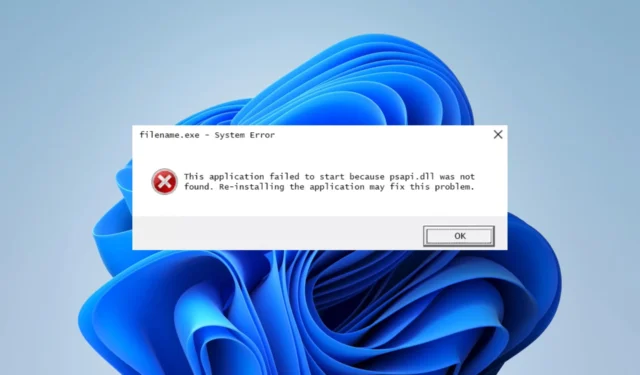
Psapi.dll, o Process Status API, fa parte del sistema operativo Windows di Microsoft. La DLL è parte integrante del corretto funzionamento di diverse applicazioni.
Cos’è la DLL Psapi?
L’API Process Status contiene funzioni vitali per recuperare informazioni sui processi di sistema e dell’applicazione. Alcune di queste informazioni includono contatori delle prestazioni dei dati, processi di enumerazione e informazioni specifiche sui moduli.
Tieni presente che questa API è legittima e risiede nella directory System32 . Se la tua DLL è mancante , le soluzioni di seguito sarebbero utili.
Cosa devo fare quando psapi.dll non viene trovato?
1. Utilizzare strumenti DLL specializzati
Un buon esempio e la nostra migliore raccomandazione è proprio in basso. Per le librerie a collegamento dinamico come psapi.dll, che sono native del sistema operativo Windows, lo strumento offre una correzione garantita al 100%.
2. Ripristinare il computer
- Premi Windows + R, digita rstrui e premi Enter.
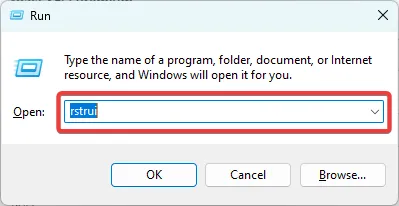
- Fare clic sul pulsante Avanti .
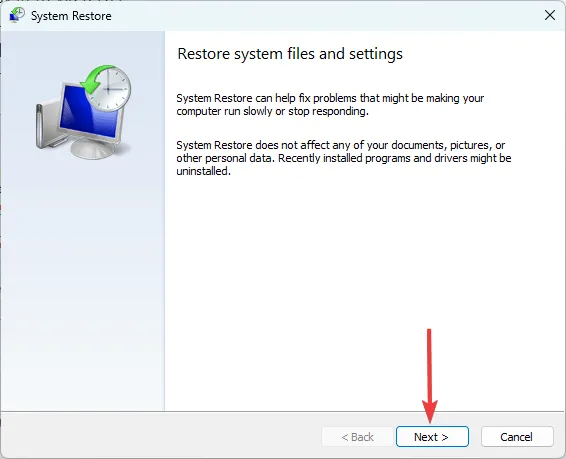
- Seleziona un punto di ripristino e premi Avanti .
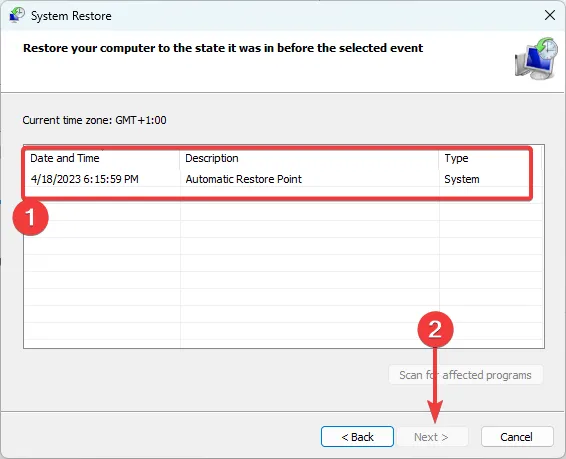
- Attendi mentre il tuo computer viene ripristinato.
Un Ripristino configurazione di sistema è una correzione valida per gli errori DLL nativi come psapi.dll perché riporta il computer a uno stato in cui funzionava correttamente.
3. Scaricare manualmente la DLL
Vai su un sito Web di file DLL attendibile e scarica psapi.dll . Scarica la versione più aggiornata dal lotto disponibile.
Dopo aver posizionato la DLL nella directory del programma che attiva l’errore mancante, puoi avviarla correttamente.
Un download manuale non è la nostra opzione più consigliata perché alcuni siti Web DLL di terze parti contengono malware che potrebbero compromettere il tuo computer. Quindi devi prestare la giusta attenzione prima di applicare questa soluzione.
4. Aggiorna il sistema operativo
- Premere Windows+ Iper aprire l’app Impostazioni.
- Fare clic su Aggiornamento e sicurezza .
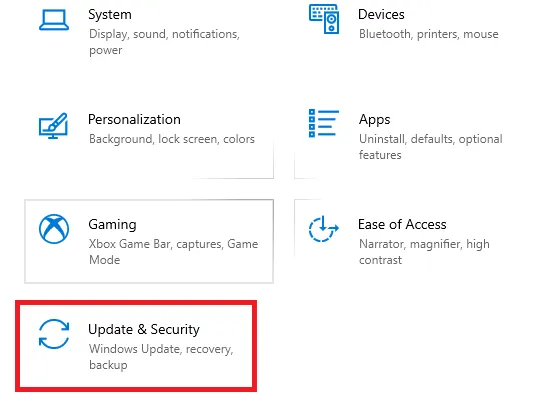
- Nel riquadro di destra, seleziona Windows Update e, a sinistra, fai clic sul pulsante Controlla aggiornamenti .

5. Eseguire una scansione del file
- Premi Windows + R, digita cmd e premi Ctrl + Shift + Enter.

- Digita lo script qui sotto e premi Enter.
sfc /scannow - Attendere mentre viene eseguita la scansione; a volte potrebbero essere necessari diversi minuti.
6. Eseguire una scansione antivirus
- Digita Sicurezza di Windows nella barra di ricerca e fai clic sul risultato di ricerca pertinente.
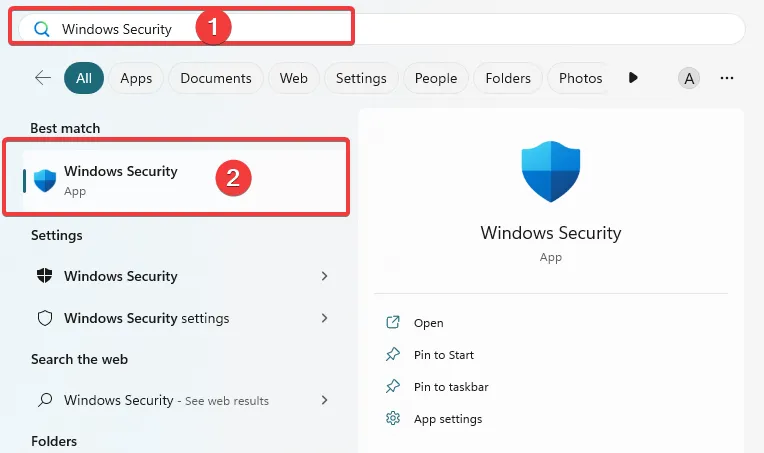
- Ora, fai clic su Protezione da virus e minacce .
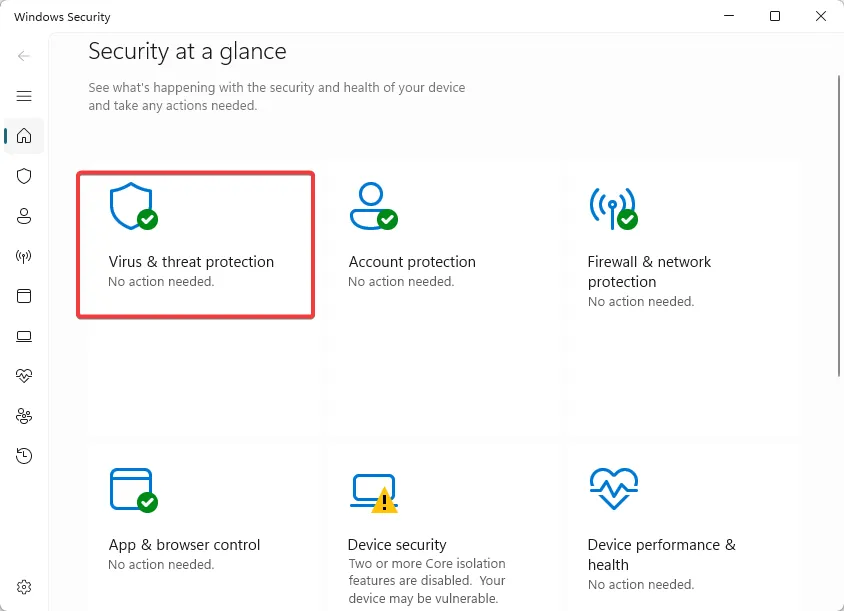
- Fare clic su Opzioni di scansione .

- Seleziona Scansione completa e fai clic sul pulsante Scansiona ora in basso.

Se sei arrivato fino a qui, dovresti essere in grado di risolvere l’errore DLL mancante. Anche se l’utilizzo di uno strumento specializzato sarà la nostra migliore raccomandazione, qualunque cosa ti piaccia da queste soluzioni andrà bene.
Ci piace sentire la tua opinione, quindi per favore dicci nella sezione commenti qui sotto cosa ha risolto l’errore per te.



Lascia un commento